 tutorial komputer
tutorial komputer
 pengetahuan komputer
pengetahuan komputer
 Ranap sejarah Windows Defender tidak boleh dialih keluar. log
Ranap sejarah Windows Defender tidak boleh dialih keluar. log
Ranap sejarah Windows Defender tidak boleh dialih keluar. log
Windows Defender ialah perisian antivirus lalai dalam Windows PC, melindungi PC daripada pelbagai ancaman seperti perisian hasad, virus dan lain-lain. Walaupun Windows Defender menjejaki semua tindakannya untuk melindungi PC anda daripada ancaman ini, ramai pengguna mengadu tentang tidak dapat mengakses sejarah perlindungan Windows Defender. Dalam artikel ini, kami akan memberitahu anda cara untuk membetulkan ranap sejarah Windows Defender dan perkara yang perlu dilakukan jika anda tidak boleh memadam Detections.log.
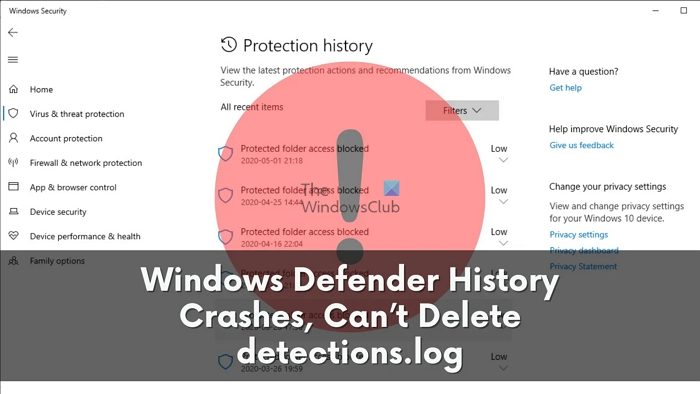
Apakah sejarah perlindungan Windows Defender?
Ciri sejarah Windows Defender membolehkan anda melihat rekod pengesanan semua ancaman, serta tindakan yang telah diambil oleh sistem untuk melindungi PC anda. Ini membantu anda memahami ancaman terhadap sistem dan tindakan balas anda serta meningkatkan kesedaran anda tentang keselamatan sistem.
Anda boleh melihat butiran seperti nama, keterukan, kategori, status dan tarikh ancaman. Anda juga boleh melihat tindakan Windows Defender seperti kuarantin, padam atau benarkan ancaman. Jika anda fikir ia positif palsu, anda boleh menyambung semula operasi perlindungan Windows Defender.
Betulkan Ranap Sejarah Windows Defender
Jika anda perasan bahawa sejarah perlindungan Windows Defender ranap atau beku, anda mungkin ingin mempertimbangkan untuk memadamkan fail Detections.log untuk menyelesaikan isu tersebut. Inilah perkara yang boleh membantu anda menyelesaikan masalah ini.
Mari kita pelajari kaedah ini secara terperinci.
Tidak dapat mengalih keluar pengesanan.log masuk Windows Defender
1]Gunakan Pemapar Acara

Windows Event Viewer boleh menjejaki log penting dan membantu menganalisis prestasi, keselamatan dan penyelenggaraan komputer anda. Anda boleh menggunakan Windows Event Viewer untuk mengosongkan sejarah Windows Defender.
- Dalam Carian Windows, cari Pemapar Acara dan bukanya.
- Sekarang, dalam Pemapar Acara, cari laluan berikut: Log Aplikasi dan Perkhidmatan Tempatan Pemapar Acara;Microsoft;Windows;Windows>Windows Defender.
- Selepas memasuki direktori Windows Defender, buka folder Actions.
- Dalam anak tetingkap kanan, klik butang Kosongkan Log, dan kemudian dalam gesaan yang muncul, klik Simpan dan Kosongkan atau Kosongkan untuk mengosongkan sejarah perlindungan Windows Defender.
2] Menggunakan PowerShell
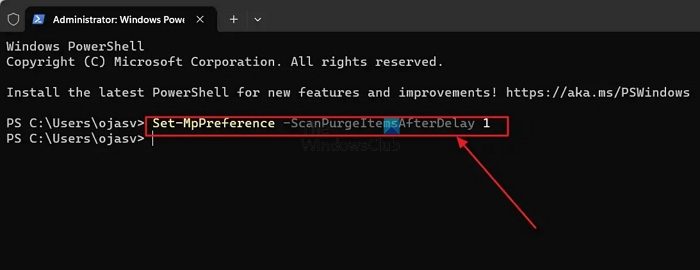
Menggunakan PowerShell, anda boleh menetapkan sejarah perlindungan Windows Defender untuk mengosongkan secara automatik selepas beberapa hari yang ditetapkan.
- Klik kanan pada ikon Windows Start dan buka Terminal (Admin).
- Dalam Terminal Windows, tampal arahan berikut dan tekan Enter.
设置-MpPreference-ScanPurgeItemsAfterDelay 7
Nombor '7' selepas ScanPurgeitemSafterDelay menentukan bilangan hari yang anda mahu sejarah Windows Defender dibersihkan secara automatik. Anda boleh mengubahnya mengikut citarasa anda.
3]Gunakan Editor Dasar Kumpulan
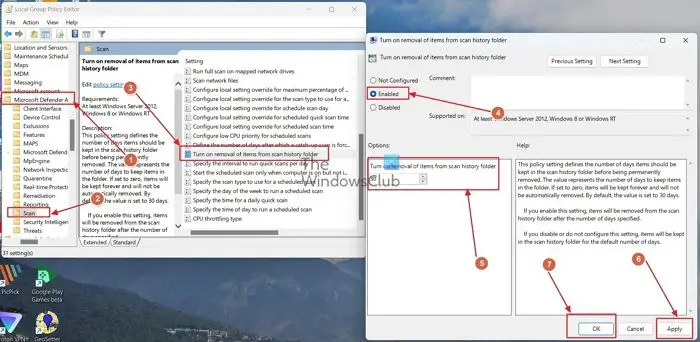
Anda juga boleh menggunakan Editor Dasar Kumpulan Windows untuk mengosongkan sejarah perlindungan Defender secara automatik.
- Tekan Windows+R untuk membuka kotak dialog Run, taip gpedit.msc dalam medan, dan tekan Enter.
- Sekarang, dalam Editor Dasar Kumpulan, ikut laluan: Templat Pentadbiran Konfigurasi Komputer Komponen Windows Microsoft Defender Antivirus Scan.
- Dalam folder Imbasan, cari entri bertajuk Buka Alih Keluar Item daripada Folder Sejarah Imbasan dan klik dua kali padanya.
- Tukar status entri daripada "Tidak Dikonfigurasikan" kepada "Didayakan". Anda juga boleh menentukan bilangan hari selepas sejarah Windows Defender dikosongkan secara automatik.
Saya harap artikel ini mudah dibaca dan anda dapat menyelesaikan masalah ini.
Di manakah sejarah imbasan Windows Defender?
Anda boleh mengakses sejarah imbasan Windows Defender dengan membuka apl Windows Security dan mengklik pada pilihan Perlindungan Virus & Ancaman. Selepas itu, pilih Sejarah Ancaman. Anda akan melihat senarai ancaman yang ditemui, disekat atau dikuarantin oleh Microsoft Defender AntiVirus.
Windows Defender警告是真的还是假的?
Amaran Windows Defender pada tetingkap penyemak imbas web anda ialah penipuan yang berpura-pura daripada Microsoft atau Apple dan meminta anda menghubungi nombor penipu tertentu untuk menyelesaikan isu tersebut. Gesaan juga boleh meminta anda mengklik pautan dan memasang perisian tertentu yang boleh mencuri semua data anda dan membenarkan penggodam mengawal sistem anda.
Atas ialah kandungan terperinci Ranap sejarah Windows Defender tidak boleh dialih keluar. log. Untuk maklumat lanjut, sila ikut artikel berkaitan lain di laman web China PHP!

Alat AI Hot

Undresser.AI Undress
Apl berkuasa AI untuk mencipta foto bogel yang realistik

AI Clothes Remover
Alat AI dalam talian untuk mengeluarkan pakaian daripada foto.

Undress AI Tool
Gambar buka pakaian secara percuma

Clothoff.io
Penyingkiran pakaian AI

AI Hentai Generator
Menjana ai hentai secara percuma.

Artikel Panas

Alat panas

Notepad++7.3.1
Editor kod yang mudah digunakan dan percuma

SublimeText3 versi Cina
Versi Cina, sangat mudah digunakan

Hantar Studio 13.0.1
Persekitaran pembangunan bersepadu PHP yang berkuasa

Dreamweaver CS6
Alat pembangunan web visual

SublimeText3 versi Mac
Perisian penyuntingan kod peringkat Tuhan (SublimeText3)

Topik panas
 1377
1377
 52
52
 Empat cara untuk melaksanakan multithreading dalam bahasa c
Apr 03, 2025 pm 03:00 PM
Empat cara untuk melaksanakan multithreading dalam bahasa c
Apr 03, 2025 pm 03:00 PM
Multithreading dalam bahasa dapat meningkatkan kecekapan program. Terdapat empat cara utama untuk melaksanakan multithreading dalam bahasa C: Buat proses bebas: Buat pelbagai proses berjalan secara bebas, setiap proses mempunyai ruang ingatan sendiri. Pseudo-Multithreading: Buat pelbagai aliran pelaksanaan dalam proses yang berkongsi ruang memori yang sama dan laksanakan secara bergantian. Perpustakaan multi-threaded: Gunakan perpustakaan berbilang threaded seperti PTHREADS untuk membuat dan mengurus benang, menyediakan fungsi operasi benang yang kaya. Coroutine: Pelaksanaan pelbagai threaded ringan yang membahagikan tugas menjadi subtask kecil dan melaksanakannya pada gilirannya.
 Bagaimana untuk mengelakkan antara muka pihak ketiga yang mengembalikan 403 kesilapan dalam persekitaran nod?
Apr 01, 2025 pm 02:03 PM
Bagaimana untuk mengelakkan antara muka pihak ketiga yang mengembalikan 403 kesilapan dalam persekitaran nod?
Apr 01, 2025 pm 02:03 PM
Bagaimana untuk mengelakkan antara muka pihak ketiga yang mengembalikan ralat 403 dalam persekitaran nod. Apabila memanggil antara muka laman web pihak ketiga menggunakan Node.js, anda kadang-kadang menghadapi masalah mengembalikan 403 ralat. � ...
 Di mana untuk memuat turun fail python .whl di bawah tingkap?
Apr 01, 2025 pm 08:18 PM
Di mana untuk memuat turun fail python .whl di bawah tingkap?
Apr 01, 2025 pm 08:18 PM
Kaedah muat turun Perpustakaan Python (.whl) Meneroka kesukaran banyak pemaju Python apabila memasang perpustakaan tertentu pada sistem Windows. Penyelesaian yang sama ...
 Bagaimana cara membaca log sistem Windows dengan cekap dan hanya mendapatkan maklumat dari beberapa hari kebelakangan?
Apr 01, 2025 pm 11:21 PM
Bagaimana cara membaca log sistem Windows dengan cekap dan hanya mendapatkan maklumat dari beberapa hari kebelakangan?
Apr 01, 2025 pm 11:21 PM
Pembacaan Log Sistem Windows yang cekap: Fail EVTX yang membalikkan apabila menggunakan Python untuk memproses fail log sistem Windows (.evtx), bacaan langsung akan dari ...
 Bagaimana untuk mempercepatkan kelajuan pemuatan PS?
Apr 06, 2025 pm 06:27 PM
Bagaimana untuk mempercepatkan kelajuan pemuatan PS?
Apr 06, 2025 pm 06:27 PM
Menyelesaikan masalah Permulaan Photoshop Perlahan memerlukan pendekatan berbilang arah, termasuk: menaik taraf perkakasan (memori, pemacu keadaan pepejal, CPU); menyahpasang pemalam yang sudah lapuk atau tidak serasi; membersihkan sampah sistem dan program latar belakang yang berlebihan dengan kerap; menutup program yang tidak relevan dengan berhati -hati; Mengelakkan membuka sejumlah besar fail semasa permulaan.
 Mengapa kod saya tidak dapat mendapatkan data yang dikembalikan oleh API? Bagaimana menyelesaikan masalah ini?
Apr 01, 2025 pm 08:09 PM
Mengapa kod saya tidak dapat mendapatkan data yang dikembalikan oleh API? Bagaimana menyelesaikan masalah ini?
Apr 01, 2025 pm 08:09 PM
Mengapa kod saya tidak dapat mendapatkan data yang dikembalikan oleh API? Dalam pengaturcaraan, kita sering menghadapi masalah mengembalikan nilai null apabila panggilan API, yang bukan sahaja mengelirukan ...
 c Apakah perbezaan antara tiga kaedah pelaksanaan multithreading
Apr 03, 2025 pm 03:03 PM
c Apakah perbezaan antara tiga kaedah pelaksanaan multithreading
Apr 03, 2025 pm 03:03 PM
Multithreading adalah teknologi penting dalam pengaturcaraan komputer dan digunakan untuk meningkatkan kecekapan pelaksanaan program. Dalam bahasa C, terdapat banyak cara untuk melaksanakan multithreading, termasuk perpustakaan thread, Thread Posix, dan Windows API.
 Dalam pembangunan front-end, bagaimana menggunakan CSS dan JavaScript untuk mencapai kesan pencahayaan yang serupa dengan antara muka tetapan Windows 10?
Apr 05, 2025 pm 10:21 PM
Dalam pembangunan front-end, bagaimana menggunakan CSS dan JavaScript untuk mencapai kesan pencahayaan yang serupa dengan antara muka tetapan Windows 10?
Apr 05, 2025 pm 10:21 PM
Cara melaksanakan Windows-like dalam pembangunan depan ...



